Kako ustvariti in konfigurirati strežnik FTP

- 4618
- 531
- Reginald Farrell
Najpogosteje uporabniki izmenjave majhnih datotek v omrežju uporabljajo pošto ali Skype. Ko pa je treba posredovati arhiv fotografij ali film, velikost nekaj gigabajtov, teh storitev ni mogoče uporabiti. Javno gostovanje datotek ustvarja tudi nekatere težave, na primer pričakovanje časovnika in omejitve hitrosti. Najboljša rešitev v tem primeru je ustvarjanje lastnega strežnika FTP.

Protokol za prenos datotek
Kako deluje protokol FTP
FTP (protokol za prenos datotek) je protokol informacij na internetu in lokalnih računalniških omrežjih. To je program, ki izvaja oddaljeno povezavo z izbrano mapo za ogled in izmenjavo datotek, vključno z velikimi velikostmi. Izmenjava podatkov je mogoča od računalnika do oddaljenega strežnika in med drugimi strežniki FTP.
Podatki se prenašajo brez šifriranja prometa, zato lahko dostop do prijave in gesel enostavno sprejme napadalce. Za varen prenos datotek je priporočljivo uporabiti protokol z zaščito TLS - FTPS, šifriranje podatkov.
Lastni strežnik FTP ima določene prednosti:
- Omogoča upravljanje strežnika in njenih virov;
- uporabnikom zagotavljajo različne pravice dostopa;
- Zanj ne potrebuje statičnega naslova IP.
- Ni omejitev hitrosti;
- Pomanjkanje plačila Hosterju za njegovo namestitev;
V skladu s kompleksnostjo dostopa bo izbrana programska oprema. Če želite ustvariti strežnik FTP za zasebno uporabo z minimalnimi nastavitvami, so brezplačne programske vrečke precej primerne.
Microsoft Company v sistemu Windows 7 je dodalo funkcijo internetnih informacijskih storitev (IIS), ki omogoča splošen dostop od omrežja do mape, dodeljene v ta namen. Zato za ustvarjanje strežnika FTP za Windows 7 ni treba dodatno namestiti.
Namestitev strežnika FTP
Nekatere standardne priložnosti, ki se v sistemu Windows 7 ne uporabljajo tako pogosto, so privzeto onemogočene. Zato je za njihovo aktiviranje potrebno izvesti več korakov.
Če želite ustvariti strežnik FTP v sistemu Windows 7, potrebujete:
- Pritisnite "Start" in odprite razdelek "Control" ". Za udobje gledanja lahko izberete način "majhne ikone".
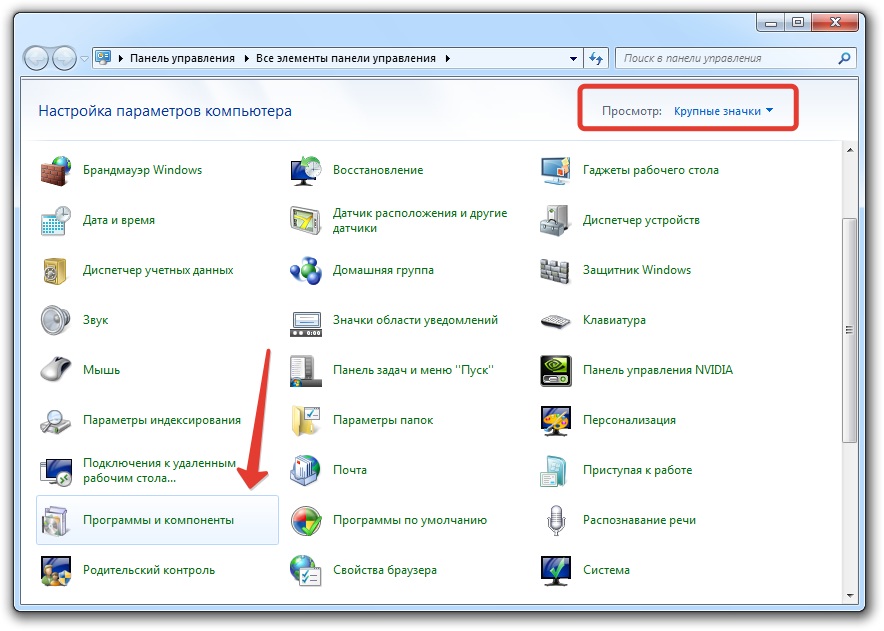
Nadzorna plošča v sistemu Windows 7
- Pojdite v razdelek »Programi in komponente«, kje izbrati »Vklop ali odklop komponentov Windows«.
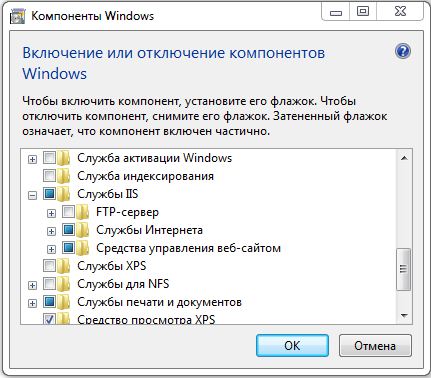
Vklop in onemogočanje komponent Windows
- Na seznamu uvodnega menija je treba opozoriti na komponente, ki jih je treba aktivirati z nastavitvijo poleg polja. To je mapa FTP Server, v njej sta dve točki: "FTP razširljivost" in "FTP storitev", pa tudi mapa "Upravljanje spletnega mesta", v njej pa "IIS Control Console". Za začetek v redu.
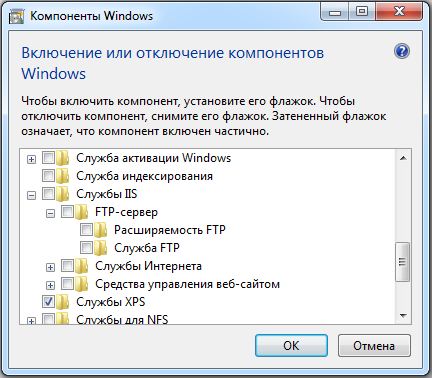
FTP mapa strežnika
Nastavitev strežnika FTP
- Zdaj morate spet iti skozi "Start" na "Nadzorna plošča".
- Poiščite razdelek "Administracija" in odprt v tem razdelku "IIS Service Manager".
- Pojdite na zavihek »Spletna stran« in kliknite ime z desnim gumbom, na seznamu izberite »Dodaj spletna mesta FTP«.
- Novo okno mora označiti ime prihodnjega strežnika FTP in pot do kataloga s svojimi podatki. Na naslednji stopnji nastavitev lahko greste s klikom na gumb "Naslednji".
- Zdaj so nameščene nastavitve strežnika. V polju IP naslov izberite želeni na seznamu. Lahko ga povežete z določenim naslovom ali daste razširjen dostop, tako da izberete element "vse brezplačno". V tem primeru mora biti standardni pristanišče 21 označen. Če je načrtovano, da nenehno uporablja strežnik FTP, potem preverite s preverjanjem "Zaženite spletno mesto FTP samodejno". Izberite možnost "Brez SSL", po potrebi se lahko vklopite. Spet kliknite "Naprej".
- Vrsta dovoljenja je nastavljena v novem oknu. V odstavku "TransCount of Authence" lahko dovolite vhod za običajne ali anonimne uporabnike. Tu lahko tudi konfigurirate pravice zanje. Pritisnite "Pripravljeno".
Po zaključku namestitve v razdelku »Spletna stran« se prikaže nov strežnik FTP.
Konfiguriranje oken požarnega zidu
Zdaj je treba konfigurirati požarni zid Windows na odpiranje vrat in delovanje storitev.
Pojdite na "Nadzorno ploščo", nato pa "požarni zid Windows". Poiščite razdelek "Dodatni parametri".
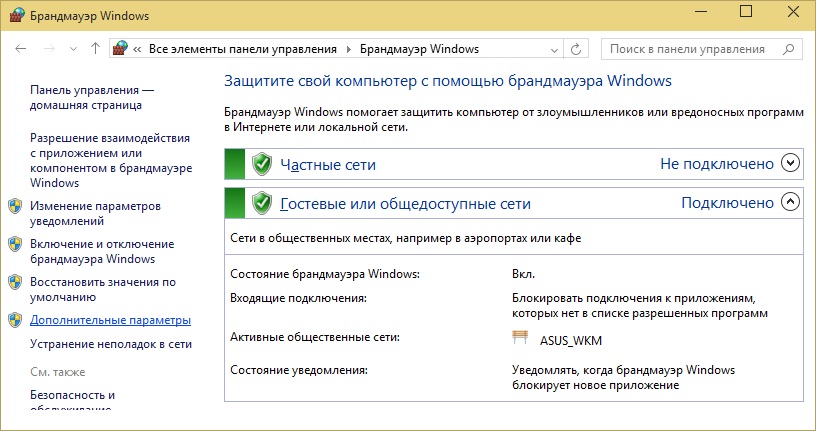
Požarni zid Windows 7
V njem izberite "Pravila za dohodne povezave". Zanje je priporočljivo namestiti pasivni način. Če želite to narediti, kliknite in omogočite "FTP Server Passive" in "FTP strežnik (dohodni promet)". Na enak način za odhodne povezave omogočite pravilo "FTP-Server" v ustreznem razdelku.
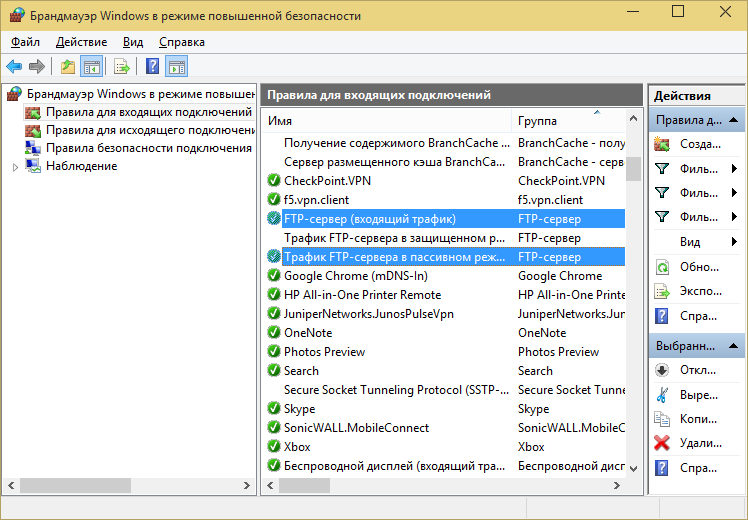
Vklopite pravila "FTP Server Passive" in "FTP Server"
Povezava uporabnikov
Tako da lahko uporabniki vstopijo v strežnik, morajo biti povezani.
- Na zavihku "Nadzor" odprite mapo "administracija".
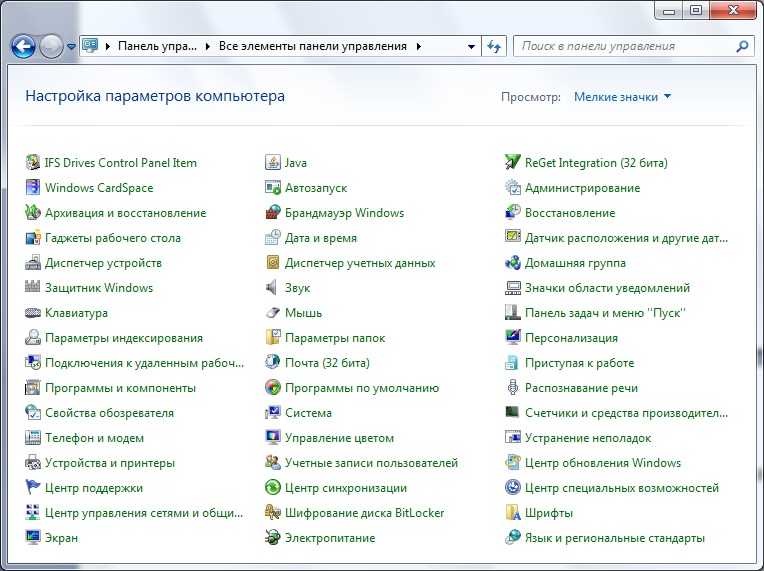
Administracija oddelka
- Poiščite razdelek "Upravljanje računalnika", nato pa pojdite v mapo lokalnih uporabnikov. S pritiskom na desni gumb na vrstici "Skupina" izberite funkcijo "Ustvari skupino". V novem oknu navedite ime in kratek opis skupine, kliknite "Ustvari".
- Zdaj lahko uporabnike povežete s ustvarjeno skupino. V mapi "Lokalni uporabniki" pritisnite vrstico "Uporabniki" na vrstici in na seznamu izberite "nov" meni. Izpolnite polja in vnesete ime in geslo, tukaj bi morali nastaviti kljuko, da se geslo spremeni.
- Če želite uporabnika povezati, pritisnite desni gumb na njegovem računu in na seznamu menija izberite element »Lastnosti«, nato - zavihek »Članstvo v skupinah« in gumb »Dodaj«. Poiščite ustvarjeno skupino, dodajte in kliknite V redu. Ta postopek je treba izvesti za vse uporabnike strežnika.
- Na naslednji stopnji so določene pravice uporabnikov dostopa do delovnega kataloga. Če želite to narediti, pojdite na katalog "Site", kliknite ime z desnim gumbom in odprite "Lastnosti". Naprej - Na zavihku Varnostna točka v točki "Change" navedite ime skupine in kliknite V redu. Potem morate konfigurirati pravice za uporabnike.
- Vnesite upravitelja storitev IIS s klikom na vrstico "Pravila za odobritev FTP", dodajte resolucijo. Uporabnikom lahko omogočite snemanje in brisanje podatkov, vendar lahko samo preberete.
Namestitev in nastavitev strežnika je zaključena. Vendar zdaj morate vedeti, kako iti na strežnik FTP.
Standardne funkcije Windows vam omogočajo samo to. Dovolj je, da odprete mapo "moj računalnik", nato pa navedite pot do strežnika v naslovni vrstici.
Drug način je ustvariti bližnjico s FTP na namizju računalnika.
Če želite to narediti, odprite »Nadzorno ploščo«, kliknite razdelek »Omrežno okolje« z desnim gumbom. V nalogah izberite "Dodaj nov element v omrežno okolje", nato kliknite element "Izberite drugo omrežno umestitev" in "Next". Zdaj bo v razdelku »omrežna umestitev« bližnjica, ki jo morate samo vleči na namizje.
Kot lahko vidite.

